Konfigurasi Backup Link dengan Static Route di JunOS

saya akan berbagi bagaimana cara Konfigurasi Backup Link dengan Static Route di JunOS
Arikel ini merupakan kelanjutan dari artikel sebelumnya : Konfigurasi Logical System dan IP Address di JunOS
A.Pengertian
- Backup link adalah suatu metode membuat link pengganti yang berfungsi sebagai link cadangan apabila link main/link utama down.
B.Latar Belakang
- Digunakan di jaringan skala LAN maupun WAN untuk menajaga ke stabilan jaringan.
C.Maksud dan Tujuan
- Mengetahui pengertian Backup link
- Mengetahui cara kerja Backup link
D.Hasil yang diharapkan
- Mampu mengkonfigurasi Backup link
E.Alat dan Bahan
- PC/Laptop
- Aplikasi VMWare
- JunOS Olive.ova
- Putty
F.Jangka waktu pelaksanaan
- 10 Menit
G.Tahap Pelaksanaan
1. Topologi seperti gambar berikut
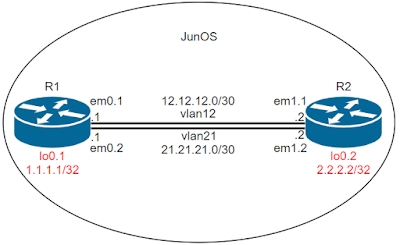
Qualified-next-hop ini sama seperti gateway backup dan preference ini sama seperti distance,Dimana distance yang lebih kecil akan didahulukan.Berikut nilai preference di Juniper: 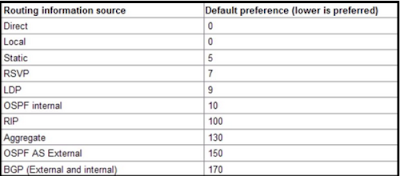 2. Konfigurasi R1
2. Konfigurasi R1
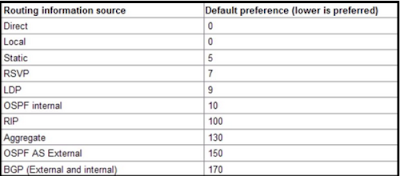
-> Menambahkan subinterface em0.2 dengan vlan-id 21
-> Menambahkan IP address 21.21.21.1./30 di interface em0.2
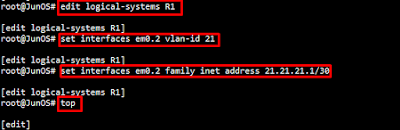 3. Konfigurasi R2
3. Konfigurasi R2
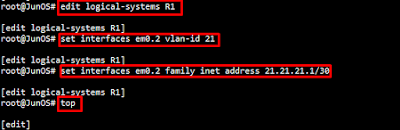
-> Menambahkan subinterface em1.2 dengan vlan-id 21
-> Menambahkan IP addess 21.21.21.2/30 di interface em1.2
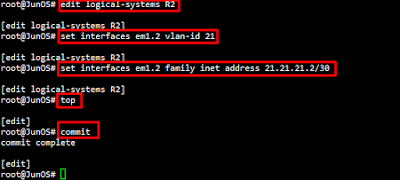 4. Test ping link backup
4. Test ping link backup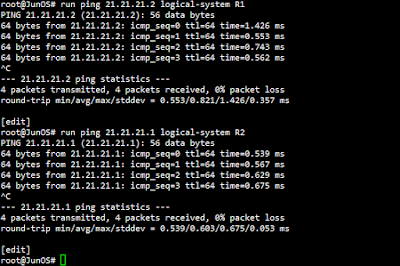 5. Menambahkan route Backup di R1 R2
5. Menambahkan route Backup di R1 R2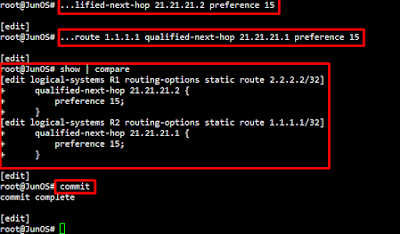 root@JunOS#set logical-system R1 routing-options static route 2.2.2.2 qualified-next-hop 21.21.21.2 preference 15
root@JunOS#set logical-system R1 routing-options static route 2.2.2.2 qualified-next-hop 21.21.21.2 preference 15
root@JunOS#set logical-system R2 routing-options static route 1.1.1.1 qualified-next-hop 21.21.21.1 preference 15
Command diatas kita menambahkan static route baru di R1 dan R2.Dimana dst-address R1 adalah 2.2.2.2 via link backup 21.21.21.2 dan dst-address R2 adalah 1.1.1.1 via link backup 21.21.21.1.Pada command diatas kita set nilai preference/distance nya ke 15 (opsional bisa 6,7,9).Karena nilainya harus lebih besar dari static route yaitu preference 5.
6. Cek tabel route R1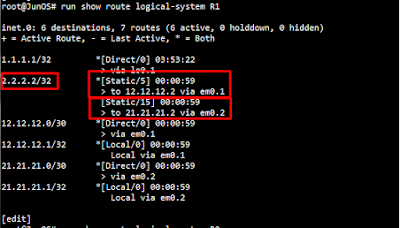 root@JunOS#run show route logical-system R1
root@JunOS#run show route logical-system R1
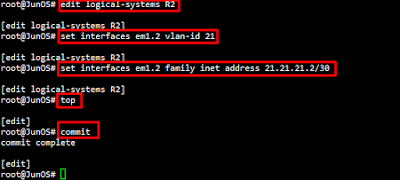
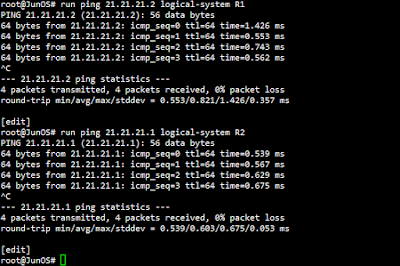
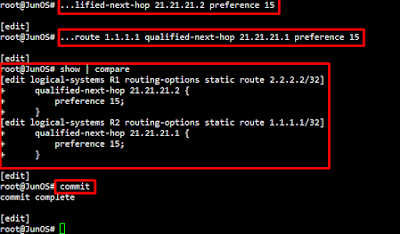
root@JunOS#set logical-system R2 routing-options static route 1.1.1.1 qualified-next-hop 21.21.21.1 preference 15
Command diatas kita menambahkan static route baru di R1 dan R2.Dimana dst-address R1 adalah 2.2.2.2 via link backup 21.21.21.2 dan dst-address R2 adalah 1.1.1.1 via link backup 21.21.21.1.Pada command diatas kita set nilai preference/distance nya ke 15 (opsional bisa 6,7,9).Karena nilainya harus lebih besar dari static route yaitu preference 5.
6. Cek tabel route R1
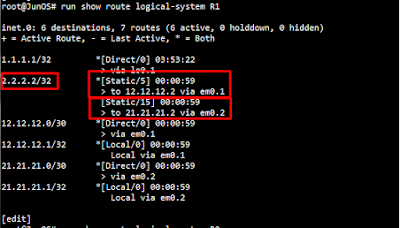
Digunakan untuk melihat tabel route R1
Untuk saat ini terdapat 2 link yang kearah 2.2.2.2.1 via link main dan 2 via link backup.Dimana untuk link main nya preference nya 5 dan untuk link backup preference nya 15.
7. Cek tabel route R2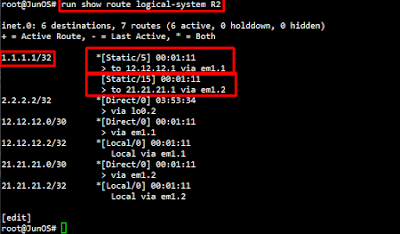 Sama seperti R1,dimana di R2 juga memiliki 2 gateway untuk menuju ke 1.1.1.1.Dimana 1 link dengan nilai preference 5 sebagai link main dan link backup dengan nilai preference 15.
Sama seperti R1,dimana di R2 juga memiliki 2 gateway untuk menuju ke 1.1.1.1.Dimana 1 link dengan nilai preference 5 sebagai link main dan link backup dengan nilai preference 15.
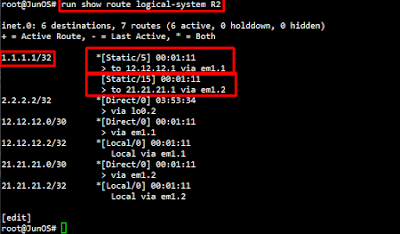
8. Test link backup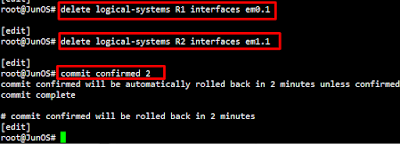
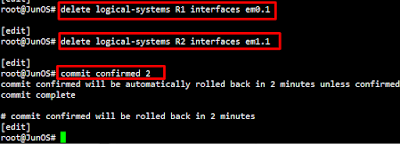
root@JunOS#delete logical-system R1 interfaces em0.1
root@JunOS#delete logical-system R2 interfaces em1.1
Digunakan untuk menghapus interface em0.1 di R1 dan interface em1.1 di R2.Interfacenya kita hapus seolah-olah link main nya down.Kenapa harus dua" nya dihapus? Karena apabila salah satu saja yang dihapus maka link tidak mau pindah via link backupnya.
root@JunOS#commit confirmed 2
Digunakan untuk menerapkan konfigurasi tetapi hanya 2 menit saja.Atau lebih mudahnya trial konfigurasi.Apabila dalam 2 menit tidak di commit maka konfigurasi delete interfacenya tidak akan diterapkan.
9. Cek tabel route R1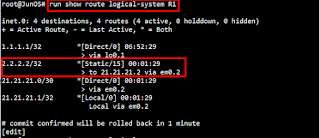 Tabel route pada R1 sudah muncul 1 gateway saja untuk ke 2.2.2.2 via 21.21.21.2 (link backup)
Tabel route pada R1 sudah muncul 1 gateway saja untuk ke 2.2.2.2 via 21.21.21.2 (link backup)
10. Cek tabel route R2 Sama seperti R1,saat ini di R2 untuk ke 1.1.1.1 via 21.21.21.1 (link backup)
Sama seperti R1,saat ini di R2 untuk ke 1.1.1.1 via 21.21.21.1 (link backup)
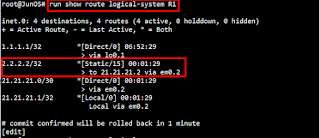
10. Cek tabel route R2

11. Test ping Pastikan untuk ping reply.Apabila reply maka link backup berfungsi seperti semestinya.
Pastikan untuk ping reply.Apabila reply maka link backup berfungsi seperti semestinya.

Untuk commit confirmed nanti apabila sudah melewati 2 menit maka konfigurasi akan otomatis di rollback sehingga konfigurasi yang ada di candidate confiuration tidak akan diterapkan di active configuration.
SELESAI....
H.Kesimpulan
- Nilai preference sama seperti distance.
- Nilai preference backup link harus lebih besar dari nilai preference main link
- Quailified-next-hop digunakan untuk create link dengan dst-address yang sama dengan gateway yang berbeda
- Commit confirmed digunakan untuk trial konfigurasi.
I.Referensi


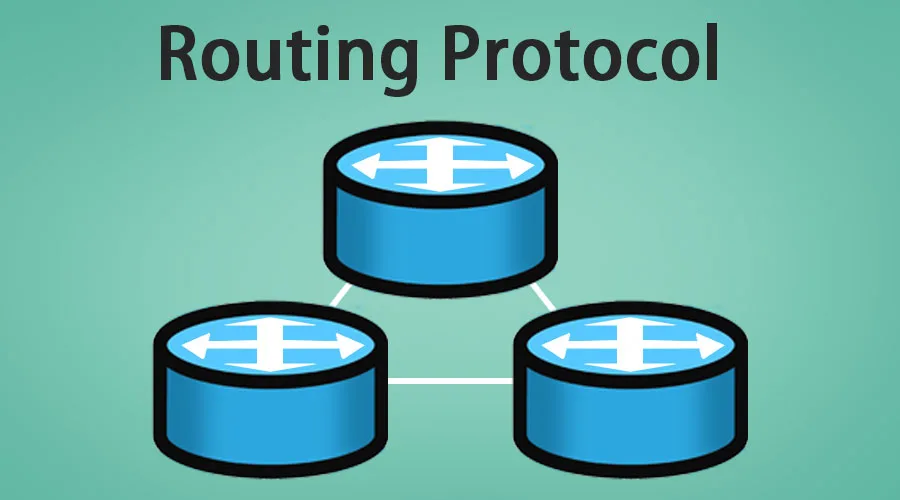

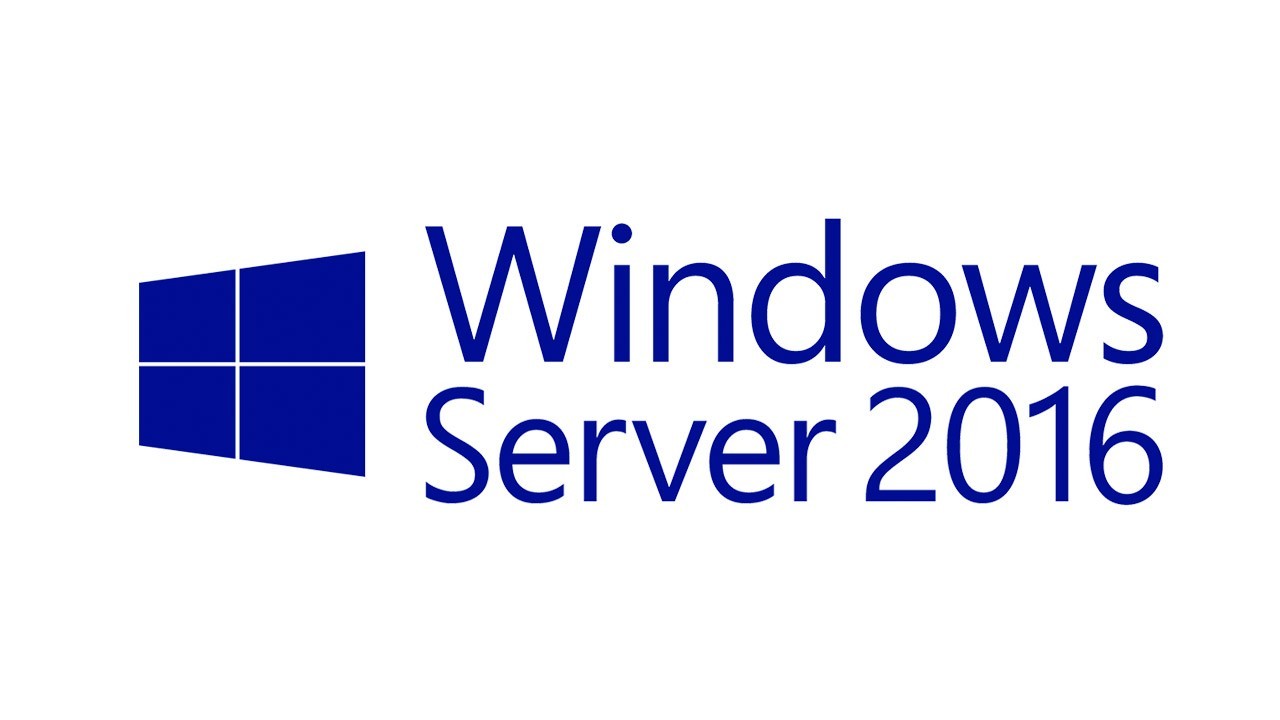
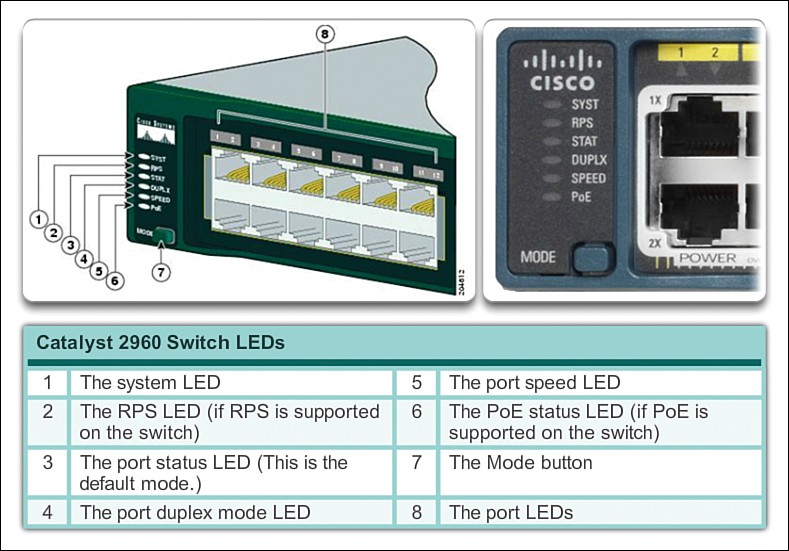




Tulis Komentar